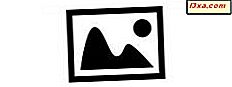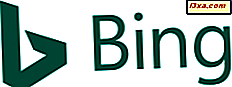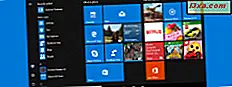
Startmenuen fra Windows 10 har set mange ændringer siden dette operativsystem blev lanceret. En af de nyeste ændringer er, at Microsoft besluttede at lade os skjule listen Alle apps og kun vise det, hvis der trykkes på en bestemt knap. Hvis du kan lide live-fliserne på Start-menuen, og du normalt ikke behøver at arbejde med den lange Alle apps- liste, kan det være en god ide at gemme den fra standardvisningen. Sådan er det gjort i Windows 10 Creators Update eller senere:
BEMÆRK: Denne vejledning blev oprettet til Windows 10 Creators Update, som vil være tilgængelig for alle Windows 10-brugere, gratis fra og med foråret 2017. Tidligere Windows 10-versioner, der blev udgivet før 2017, har ikke denne funktion, mens nyere versioner gør.
Sådan skjuler du "Alle apps" -listen fra menuen Start i Windows 10
Før vi går videre og viser dig, hvordan du gemmer listen Alle apps fra startmenuen, lad os se, hvad det normalt ser ud, når det vises på venstre side af din startmenu :

Det første skridt du skal tage for at skjule listen Alle apps, er at åbne appen Indstillinger . Der er mange måder at åbne den på, og en af de hurtige er at klikke / trykke på gearikonet fra din startmenu . Hvis du vil vide alle metoderne til at åbne den, skal du læse denne vejledning: 9 måder at åbne appen Indstillinger i Windows 10.

I appen Indstillinger åbner du kategorien Personliggørelse .

Klik på eller på Start på venstre side af vinduet Indstillinger .

Så på højre side af vinduet, se efter en indstilling, der siger "Vis app liste i Start menu" . Som standard skal kontakten være tændt.

Sluk for denne kontakt.

Det burde gøre det! Nu skal du åbne din startmenu og kontrollere, hvordan det ser ud, uden at listen Alle apps vises.

Men hvad hvis du vil have adgang til listen Alle apps ? Læs næste afsnit i denne vejledning for at se, hvordan det er gjort.
Sådan får du adgang til listen "Alle apps", når du har gemt den fra din startmenu
Når du har gemt listen Alle apps fra din startmenu, skal du klikke eller trykke på knappen, der vises på venstre side af menuen for at få adgang til den igen.

Sådan ser denne liste ud, når du har trykket på denne knap:

For at gå tilbage til fliserne kan du enten klikke eller trykke på knappen Pinned tiles, eller lukke og genåbne startmenuen .

Konklusion
Efter at folk ikke ville stoppe med at klage over manglen på tilpasningsmuligheder, der var tilgængelige for startskærmen i Windows 8 og Windows 8.1, besluttede Microsoft aldrig at gøre den samme fejl med Windows 10. Som det ser ud, er Startmenuen i Windows 10 en kontinuerlig arbejde i gang, bliver forbedret med hver ny version, hvilket kun kan være en god ting for os brugere. Jo mere de mere tilpasningsmuligheder vi har, desto bedre er vi, er vi ikke?